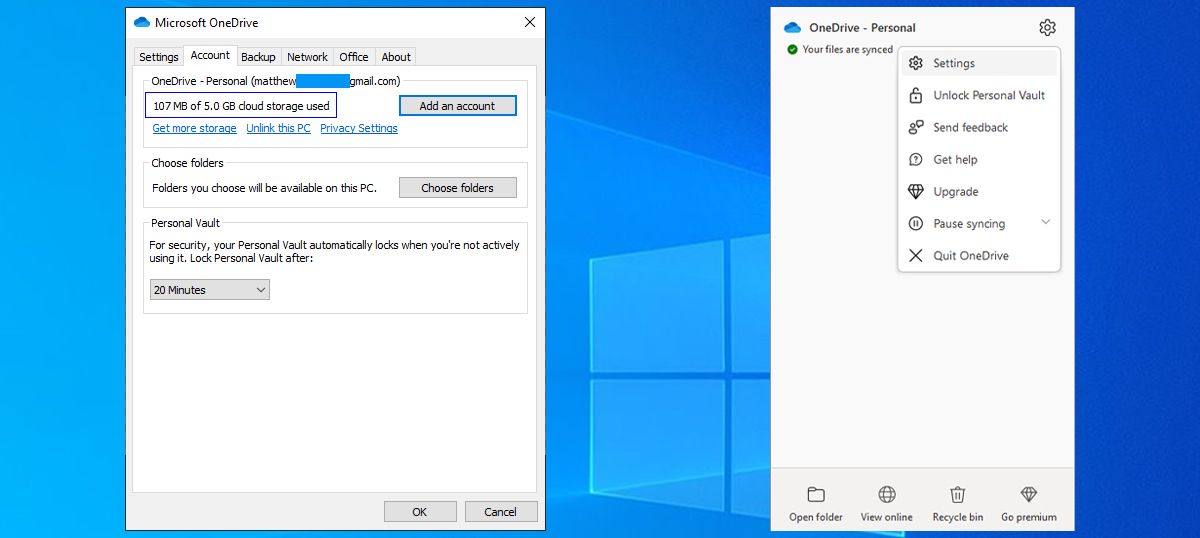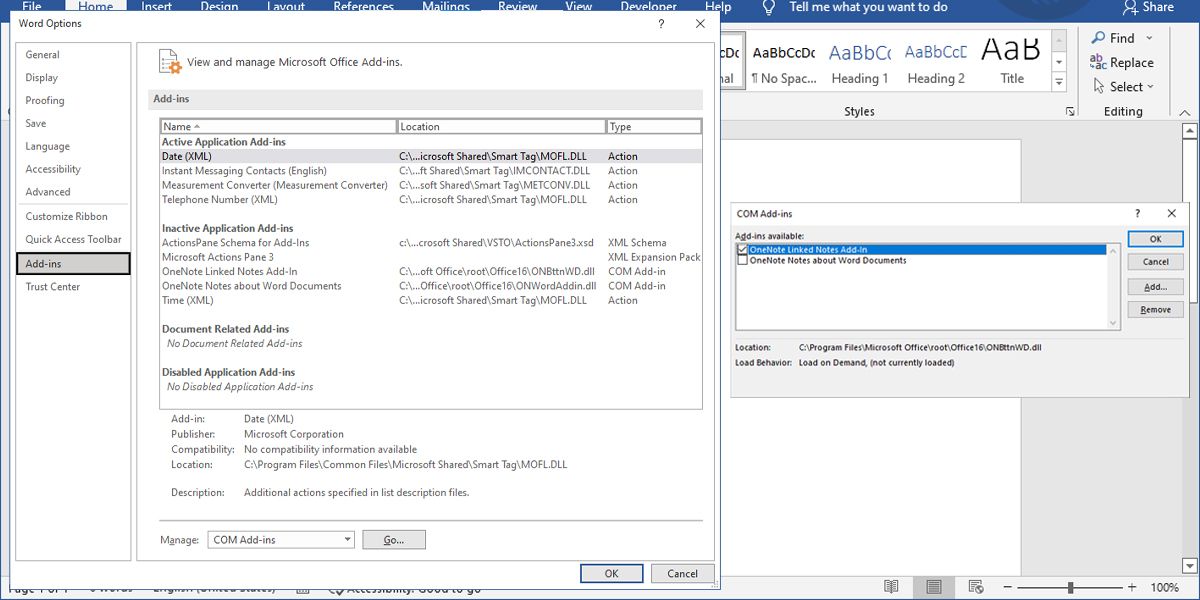6 cách để sửa lỗi Microsoft Word bị mắc kẹt khi lưu tài liệu của bạn
Nếu Microsoft Word bị kẹt trong khi lưu tài liệu của bạn, bạn phải ngừng hoạt động cho đến khi khắc phục được sự cố. Không có gì đảm bảo rằng Word sẽ lưu bất kỳ thay đổi mới nào khi nó được gỡ bỏ.
Thay vì nhìn chằm chằm vào trạng thái tài liệu của bạn và hy vọng điều tốt nhất, hãy thử các mẹo bên dưới, vì vậy bạn sẽ quay lại chỉnh sửa tài liệu Word của mình ngay lập tức.
Mục Lục
1. Cho nó thời gian
Có khả năng Microsoft Word không bị mắc kẹt, nhưng nó chỉ cần thêm thời gian. Nếu bạn đã chèn một số lượng lớn hình ảnh hoặc bất kỳ nội dung đa phương tiện nào khác làm tăng kích thước của tài liệu, Word có thể cần thêm thời gian để lưu các thay đổi.
Nếu Word vẫn hiển thị Tiết kiệm như trạng thái sau vài phút, hãy chuyển sang các giải pháp tiếp theo.
2. Lưu nó trên PC của bạn
Nếu bạn đang chỉnh sửa tài liệu được lưu trữ trên OneDrive và vẫn chờ Word lưu nó, bạn nên lưu một bản sao trên máy tính của mình. Đi đến Tệp> Lưu dưới dạng và chọn PC này để tạo một bản sao cục bộ.
3. Kiểm tra kết nối Internet của bạn
Bạn có thể cập nhật Word mọi thay đổi bạn thực hiện đối với OneDrive, vì vậy bạn không có nguy cơ mất bất kỳ tiến trình nào. Tuy nhiên, nếu bạn có kết nối internet chậm hoặc không có, Word sẽ bị kẹt khi cố lưu tài liệu của bạn.
Trong trường hợp này, bạn có thể thử kết nối lại với internet hoặc chuyển từ 2,4 GHz sang 5 GHz để có tốc độ internet tốt hơn.
4. Xóa một số không gian trên OneDrive
Nếu bạn đã đăng ký một tài khoản miễn phí, bạn chỉ nhận được 5GB để lưu trữ tài liệu của mình. Khi bạn sắp hết dung lượng, OneDrive có thể không lưu được bất kỳ thay đổi mới nào mà bạn đã thực hiện cho tài liệu của mình.
Để kiểm tra xem bạn có bao nhiêu dung lượng trống trên tài khoản của mình, hãy khởi chạy OneDrive và đi đến Trợ giúp & Cài đặt> Cài đặt. Sau đó, mở Tab tài khoản và kiểm tra phần OneDrive.
Nếu bạn không còn dung lượng lưu trữ và không thể xóa các tệp không cần thiết, bạn nên nâng cấp gói OneDrive của mình hoặc chuyển một số tài liệu sang Google Drive vì nó có 15GB dung lượng lưu trữ miễn phí.
5. Tắt Microsoft Add-Ins
Các phần bổ trợ sẽ cải thiện năng suất của bạn vì chúng được thiết kế để mở rộng khả năng của Word, vì vậy bạn không cần một ứng dụng khác để viết phương trình toán học, tải xuống hình ảnh có sẵn hoặc thêm chữ ký điện tử.
Nhưng nếu một trong các phần bổ trợ bị hỏng hoặc lỗi thời, nó có thể buộc Word vào vòng lặp lưu không bao giờ kết thúc. Trong trường hợp này, bạn nên tắt tất cả các phần bổ trợ đã cài đặt.
- Trong Word, hãy mở Tập tin menu và chọn Tùy chọn.
- Từ menu bên trái, hãy nhấp vào Thêm vào.
- Bộ Quản lý đến Com Add-in và bấm vào ĐƯỢC RỒI.
- Để tắt các bổ trợ, hãy bỏ chọn hộp bên cạnh chúng. Để xóa một trong các phần bổ trợ, hãy chọn phần bổ trợ đó và nhấp vào Loại bỏ.
- Sau khi bạn hoàn tất việc vô hiệu hóa hoặc xóa phần bổ trợ Word của mình, hãy nhấp vào ĐƯỢC RỒI.
- Lưu tệp của bạn lại và kiểm tra xem sự cố hiện đã được khắc phục chưa.
6. Thay đổi tên mẫu Normal.dotm
Mẫu Normal.dotm là tệp mà hệ thống của bạn sẽ mở mỗi khi bạn khởi chạy Microsoft Word. Tệp lưu trữ các cài đặt sẽ xác định giao diện tài liệu của bạn. Nếu mẫu bị hỏng hoặc bị hỏng, bạn sẽ gặp phải tất cả các loại vấn đề, bao gồm cả Word bị kẹt khi lưu công việc của bạn.
Khởi chạy File Explorer và điều hướng đến C:> Người dùng> Tên người dùng> Dữ liệu ứng dụng> Chuyển vùng> Microsoft> Mẫu. Ở đó, xác định vị trí Bình thường và đổi tên nó thành một cái gì đó gợi ý. Khởi chạy lại Word và kiểm tra xem bạn có thể lưu tài liệu của mình không.
Giữ tài liệu của bạn an toàn
Không có gì khó chịu hơn việc bạn mất đi sự tiến bộ sau nhiều giờ làm việc. Hy vọng những thủ thuật này sẽ giúp bạn sửa lỗi Word bị kẹt khi lưu.
Nếu điều này tiếp tục xảy ra, có thể hữu ích khi cài đặt phần mềm khôi phục tệp trên máy tính của bạn.